多台电脑如何共享一台打印机图文讲解定稿版
几台电脑怎样共享一台打印机
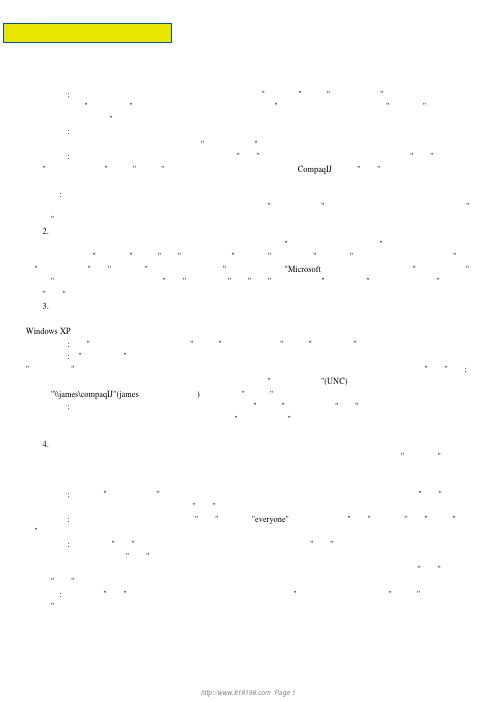
几台电脑怎样共享一部打印机 第一步:将打印机连接至主机,打开打印机电源,通过主机的"控制面板"进入到"打印机和传真"文件夹,在空白处单击鼠标右键,选择"添加打印机"命令,打开添加打印机向导窗口。
选择"连接到此计算机的本地打印机",并勾选"自动检测并安装即插即用的打印机"复选框。
第二步:此时主机将会进行新打印机的检测,很快便会发现已经连接好的打印机,根据提示将打印机附带的驱动程序光盘放入光驱中,安装好打印机的驱动程序后,在"打印机和传真"文件夹内便会出现该打印机的图标了。
第三步:在新安装的打印机图标上单击鼠标右键,选择"共享"命令,打开打印机的属性对话框,切换至"共享"选项卡,选择"共享这台打印机",并在"共享名"输入框中填入需要共享的名称,例如CompaqIJ,单击"确定"按钮即可完成共享的设定。
提示:如果希望局域网内其他版本的操作系统在共享主机打印机时不再需要费力地查找驱动程序,我们可以在主机上预先将这些不同版本选择操作系统对应的驱动程序安装好,只要单击"其他驱动程序"按钮,选择相应的操作系统版本,单击"确定"后即可进行安装了。
2.配置网络协议 为了让打印机的共享能够顺畅,我们必须在主机和客户机上都安装"文件和打印机的共享协议"。
右击桌面上的"网上邻居",选择"属性"命令,进入到"网络连接"文件夹,在"本地连接"图标上点击鼠标右键,选择"属性"命令,如果在"常规"选项卡的"此连接使用下列项目"列表中没有找到"Microsoft网络的文件和打印机共享",则需要单击"安装"按钮,在弹出的对话框中选择"服务",然后点击"添加",在"选择网络服务"窗口中选择"文件和打印机共享",最后单击"确定"按钮即可完成。
一台打印机这样设置可以让多台电脑进行共享打印
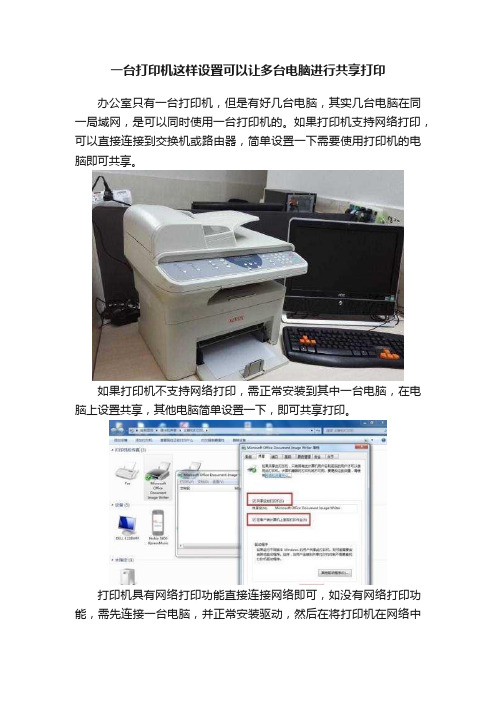
一台打印机这样设置可以让多台电脑进行共享打印办公室只有一台打印机,但是有好几台电脑,其实几台电脑在同一局域网,是可以同时使用一台打印机的。
如果打印机支持网络打印,可以直接连接到交换机或路由器,简单设置一下需要使用打印机的电脑即可共享。
如果打印机不支持网络打印,需正常安装到其中一台电脑,在电脑上设置共享,其他电脑简单设置一下,即可共享打印。
打印机具有网络打印功能直接连接网络即可,如没有网络打印功能,需先连接一台电脑,并正常安装驱动,然后在将打印机在网络中共享。
网络打印机无需将打印机接到电脑主机,直接将局域网网线插入打印机即可。
1.设置网络打印机地址不同打印机设置网络地址方式可能不同,仅需要将IP地址设置同你电脑在同一网段即可。
(下面以我单位为例)2.电脑安装打印机驱动在安装驱动的过程中,会自动查到到这台网络打印机,按照提示完成安装即可。
其他电脑连接到网络打印机,也是按此操作,直接安装驱动。
共享打印机共享打印机需要同电脑连接,做为主机的电脑要开机,其他电脑才能使用。
1.主机连接共享打印机通过USB线缆同电脑主机连接,主机安装打印机驱动后,可以在“控制目面板”中“查看设备和打印机”看到该打印机。
2.共享打印机需要将这台打印机共享,其他电脑才能使用。
打印机上右击鼠标,选择“打印机属性”。
在弹出的对话框中,勾选“共享这台打印机”。
3.其他电脑连接在控制面板中点击“添加打印机”,会自动查找打印机。
查找到之后,添加即可。
如果查找不到,可以点击“我所需的打印机未列出”。
选择“使用TCP/IP地址或主机名添加打印机”,之后输入共享打印机主机的IP地址,就可以完成打印机添加。
【推荐下载】两台电脑共用一台打印机-推荐word版 (5页)
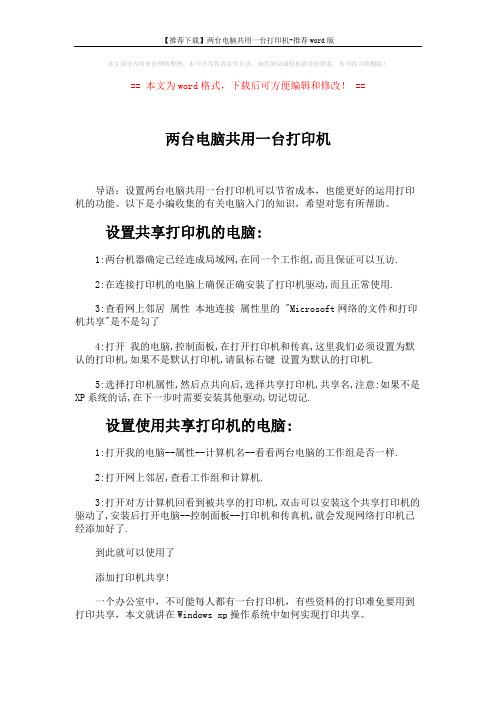
本文部分内容来自网络整理,本司不为其真实性负责,如有异议或侵权请及时联系,本司将立即删除!== 本文为word格式,下载后可方便编辑和修改! ==两台电脑共用一台打印机导语:设置两台电脑共用一台打印机可以节省成本,也能更好的运用打印机的功能。
以下是小编收集的有关电脑入门的知识,希望对您有所帮助。
设置共享打印机的电脑:1:两台机器确定已经连成局域网,在同一个工作组,而且保证可以互访.2:在连接打印机的电脑上确保正确安装了打印机驱动,而且正常使用.3:查看网上邻居属性本地连接属性里的 "Microsoft网络的文件和打印机共享"是不是勾了4:打开我的电脑,控制面板,在打开打印机和传真,这里我们必须设置为默认的打印机,如果不是默认打印机,请鼠标右键设置为默认的打印机.5:选择打印机属性,然后点共向后,选择共享打印机,共享名,注意:如果不是XP系统的话,在下一步时需要安装其他驱动,切记切记.设置使用共享打印机的电脑:1:打开我的电脑--属性--计算机名--看看两台电脑的工作组是否一样.2:打开网上邻居,查看工作组和计算机.3:打开对方计算机回看到被共享的打印机,双击可以安装这个共享打印机的驱动了,安装后打开电脑--控制面板--打印机和传真机,就会发现网络打印机已经添加好了.到此就可以使用了添加打印机共享!一个办公室中,不可能每人都有一台打印机,有些资料的打印难免要用到打印共享,本文就讲在Windows xp操作系统中如何实现打印共享。
一、配置打印机在“控制面板”打开“打印机和传真”,在左边的选项或单击右键选择“添加打印机”;2)点击“下一步3)接着点击“下一步”;注意:在上图中一定不能选择“自动检测并安装即插即用的打印机”这个复选框4)做如上图选择后,点击“下一步”;6)填好资料后点击“下一步”;注:上图中“200.1.1.11”是您给打印服务器设定的IP地址,“端口名”处输入您给打印服务器设置的端口名或采用默认值(IP_200.1.1.11:打印服务器的IP地址7)点击“下一步”。
一个办公室的几台电脑共用一台打印机

一个办公室的几台电脑共用一台打印机,如何把打印机设置共享,每台电脑都能打印?◆一级最佳答案:一、先在连接打印机的电脑是把打印机设置为共享二、再在其他计算机中如下操作:开始----设置-----打印机和传真----添加打印机-----下一步----网络打印机....-----下一步----连接到这台打印机-----下一步---共享打印机下(Workgroup---计算机名----打印机开型号)---下一步---是---完成◆点开始——设置——打印机和传真。
右键要共享的打印机,选择共享。
设置即可!回答者:1zhengzihui1 - 一级2009-10-13 19:51 ◆控制面板-打印机和传真-右键要共享的打印机,选择共享◆其他电脑联打印机的最简单的方法是开始-运行-输入:\\共享打印机的计算机名称或IP地址--回车,,然后双击对话框里面的打印机图标就可以安装了。
回答者:47533214 - 二级2009-10-14 10:56◆在同一个内网,确定过在同一工作组。
1:打印机服务电脑:关闭防火墙。
并且把打印机设为共享。
2:打印机服务器:运行gpedit.msc打开组策略。
计算机配置\windows 设置\安全设置\本地策略\安全选项网络访问:本地帐户的共享和安全模式:经典对于经典的理解是:此台计算机可以设定任意用户身份访问。
比如我有三个用户,administrator ,abc,guest ..可以令张三以administrator 访问,也可以改天换ABC帐户访问。
相比较,仅来宾用户就是让访问的客户端只能以guest 帐户访问。
以guest帐户访问的时候,必须给予GUEST相对应的权限。
帐户:使用空白密码的本地帐户只允许控制台登录选择已禁用这个当然是针对设置administrator为空密码,或者启用仅来宾共享的计算机了。
来宾用户默认是没有密码的。
想设密码,运行cmd, 命令:net user guest password 回车。
多台电脑如何共享一台打印机(图文讲解)
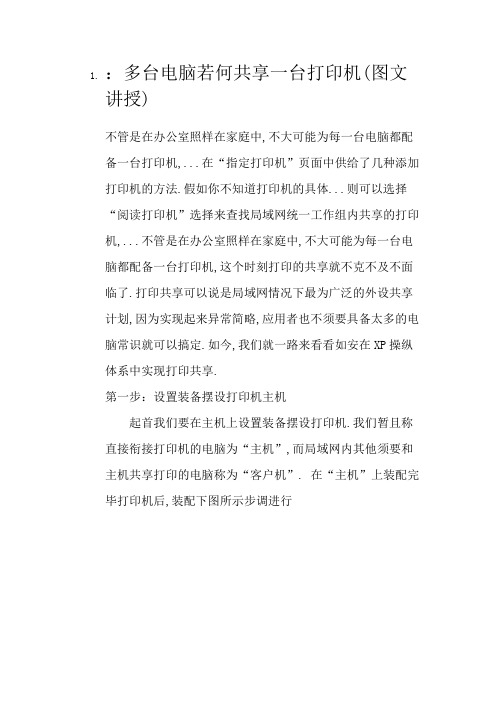
1.:多台电脑若何共享一台打印机(图文讲授)不管是在办公室照样在家庭中,不大可能为每一台电脑都配备一台打印机,...在“指定打印机”页面中供给了几种添加打印机的方法.假如你不知道打印机的具体...则可以选择“阅读打印机”选择来查找局域网统一工作组内共享的打印机,...不管是在办公室照样在家庭中,不大可能为每一台电脑都配备一台打印机,这个时刻打印的共享就不克不及不面临了.打印共享可以说是局域网情况下最为广泛的外设共享计划,因为实现起来异常简略,应用者也不须要具备太多的电脑常识就可以搞定.如今,我们就一路来看看如安在XP操纵体系中实现打印共享.第一步:设置装备摆设打印机主机起首我们要在主机上设置装备摆设打印机.我们暂且称直接衔接打印机的电脑为“主机”,而局域网内其他须要和主机共享打印的电脑称为“客户机”. 在“主机”上装配完毕打印机后,装配下图所示步调进行选择打印机和传真,弹出下图对话框,选择添加打印机,单击下一步弹出下图所示对话框,单击下一步单击下一步在厂商中找到对应品牌的打印机及型号,单击下一步(假如没有找打响应的品牌,可以选择从磁盘中装配驱动程序.)选择保存现有驱动程序,下一步打印机名一般是默认的,本身也可以自界说打印机的名称,下一步选择共享名,一般共享名也是默认的,这里选择默认的共享名,下一步这里可以什么都不填写,直接下一步打印测试页,我们在这里选择否,下一步单击完成“主机”上的打印机设置完成.第二步:客户机的装配与设置装备摆设如今,主机上的工作我们已经全体完成,下面就要对须要共享打印机的客户机进行设置装备摆设了.我们假设客户机也是XP操纵体系.第一步:单击“开端→设置→打印机和传真”,启动“添加打印机领导”,选择“打印机”选项如图所示第二步:在“指定打印机”页面中供给了几种添加打印机的方法.假如你不知道打印机的具体路径,则可以选择“阅读打印机”选择来查找局域网统一工作组内共享的打印机,已经装配了打印机的电脑,再选择打印机后点击“肯定”按钮;假如已经知道了打印机的路径,则可以应用拜访资本的“通用定名规范”(UNC)格局输入共享打印机的路径,例如“\\james\compaqIJ”(james是主机的用户名),最后点击“下一步”.个中名称的格局是\\“主机”的ip地址\打印机的共享名鄙人图中选中是选项,下一步单击完成此时客户机上已经完成了打印机的添加工作,可以进行正常的打印工作了.。
不同电脑如何使用同一台打印机进行打印
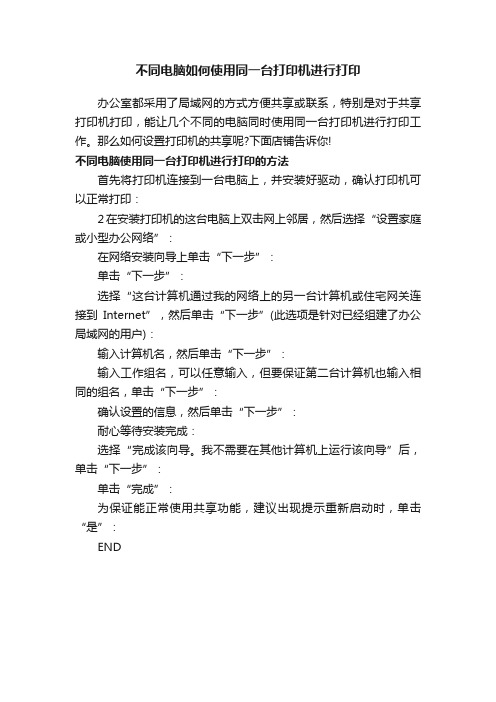
不同电脑如何使用同一台打印机进行打印
办公室都采用了局域网的方式方便共享或联系,特别是对于共享打印机打印,能让几个不同的电脑同时使用同一台打印机进行打印工作。
那么如何设置打印机的共享呢?下面店铺告诉你!
不同电脑使用同一台打印机进行打印的方法
首先将打印机连接到一台电脑上,并安装好驱动,确认打印机可以正常打印:
2在安装打印机的这台电脑上双击网上邻居,然后选择“设置家庭或小型办公网络”:
在网络安装向导上单击“下一步”:
单击“下一步”:
选择“这台计算机通过我的网络上的另一台计算机或住宅网关连接到Internet”,然后单击“下一步”(此选项是针对已经组建了办公局域网的用户):
输入计算机名,然后单击“下一步”:
输入工作组名,可以任意输入,但要保证第二台计算机也输入相同的组名,单击“下一步”:
确认设置的信息,然后单击“下一步”:
耐心等待安装完成:
选择“完成该向导。
我不需要在其他计算机上运行该向导”后,单击“下一步”:
单击“完成”:
为保证能正常使用共享功能,建议出现提示重新启动时,单击“是”:
END。
多台电脑如何共享一台有线打印机(图文详解)
如果让多台电脑共享一台有线打印机当拥有的打印机只有有线联机功能,应该如何操作使这台打印机能够被同一局域网内的多台电脑共享使用呢?为了满足这一使用功能,下面对主机(与打印机有线连接)和附机(与主机处于同一局域网“同一WiFi”)的具体设置进行详细的讲解。
一、主机设置第一步:在主机上打开网络与共享中心→更改高级共享设置第二步:在更改高级共享设置里进行如下设置第三步:在控制面板打开“设备和打印机(1)”或者在win10设置里找到“打印机和扫描仪(2)”(1)选择自己的打印机,在右键菜单中选择打印机属性,然后选择“共享”,并进行如下设置,设置完成后点击确定。
(2)在设置里找到打印机和扫描仪选中自己的打印机,点击“管理”在管理里面选择打印机属性进入打印机属性后,后续操作按(1)执行,主机设置完毕。
二、附机设置第一步、同时按下“win+R键”,在运行程序里输入“regedit”,然后确定。
第二步、在注册编辑器里进入如下界面在右边空白处右键→新建→DWORD(32位)值(D)重命名该新建数据为“RpcAuthnLevelPrivacyEnabled”,成功后退出。
第三步、打开附机上的“设备和打印机(3)”或“打印机和扫描仪(4)”(3)点击添加打印机→点击左下角“我所需打印机未列出”选择“按名称选择共享打印机”→在浏览中选择“主机名称”并进一步选择主机所连接的打印机。
设置保存后退出。
到此,该附机连接完毕,可在下界面中点击打印测试页测试是否连接成功。
在文档打印时,选择正确的“属于自己的”打印机后,开始打印。
、(4)点击“添加打印机或扫描仪”→并点击“我需要的打印机不在列表”,后续操作与(3)一致。
注:1、在按照本说明进行共享设置前,保证主机已经安装打印机驱动,并与打印机完成有线连接,可以正常使用。
2、在进行多台附机共享设置和后期使用过程中,保证主机处于开机状态,并与打印机正常连接;确保主机与附机处于同一局域网“同一WiFi信号”。
Win7打印机共享设置(详细图文流程)
Win7之间和Win7与XP之间连接打印机第一步:取消禁用Guest用户1. 点击【开始】按钮,在【计算机】上右键,选择【管理】,如下图所示:2. 在弹出的【计算机管理】窗口中找到【Guest】用户,如下图所示:3. 双击【Guest】,打开【Guest属性】窗口,确保【账户已禁用】选项没有被勾选(如下图)。
第二步:共享目标打印机1. 点击【开始】按钮,选择【设备和打印机】,如下图:2. 在弹出的窗口中找到想共享的打印机(前提是打印机已正确连接,驱动已正确安装),在该打印机上右键,选择【打印机属性】,如下图:3. 切换到【共享】选项卡,勾选【共享这台打印机】,并且设置一个共享名(请记住该共享名,后面的设置可能会用到),如下图:第三步:进行高级共享设置1. 在系统托盘的网络连接图标上右键,选择【打开网络和共享中心】,如下图:2. 记住所处的网络类型(笔者的是工作网络),接着在弹出中窗口中单击【选择家庭组和共享选项】,如下图:3. 接着单击【更改高级共享设置】,如下图:4. 如果是家庭或工作网络,【更改高级共享设置】的具体设置可参考下图,其中的关键选项已经用红圈标示,设置完成后不要忘记保存修改。
注意:如果是公共网络,具体设置和上面的情况类似,但相应地应该设置【公共】下面的选项,而不是【家庭或工作】下面的,如下图:第四步:设置工作组在添加目标打印机之前,首先要确定局域网内的计算机是否都处于一个工作组,具体过程如下:1. 点击【开始】按钮,在【计算机】上右键,选择【属性】,如下图:2. 在弹出的窗口中找到工作组,如果计算机的工作组设置不一致,请点击【更改设置】;如果一致可以直接退出,跳到第五步。
注意:请记住【计算机名】,后面的设置会用到。
3. 如果处于不同的工作组,可以在此窗口中进行设置:注意:此设置要在重启后才能生效,所以在设置完成后不要忘记重启一下计算机,使设置生效。
第五步:在其他计算机上添加目标打印机注意:此步操作是在局域网内的其他需要共享打印机的计算机上进行的。
Win7局域网打印机共享设置(详细图文流程)
本文将向读者说明在Win7下如何实现同个局域网内共享打印机。
经过测试,Win7之间和Win7与XP之间均可正常连接。
第一步:取消禁用Guest用户1. 点击【开始】按钮,在【计算机】上右键,选择【管理】,如下图所示:2. 在弹出的【计算机管理】窗口中找到【Guest】用户,如下图所示:3. 双击【Guest】,打开【Guest属性】窗口,确保【账户已禁用】选项没有被勾选(如下图)。
第二步:共享目标打印机1. 点击【开始】按钮,选择【设备和打印机】,如下图:2. 在弹出的窗口中找到想共享的打印机(前提是打印机已正确连接,驱动已正确安装),在该打印机上右键,选择【打印机属性】,如下图:3. 切换到【共享】选项卡,勾选【共享这台打印机】,并且设置一个共享名(请记住该共享名,后面的设置可能会用到),如下图:第三步:进行高级共享设置1. 在系统托盘的网络连接图标上右键,选择【打开网络和共享中心】,如下图:2. 记住所处的网络类型(笔者的是工作网络),接着在弹出中窗口中单击【选择家庭组和共享选项】,如下图:3. 接着单击【更改高级共享设置】,如下图:4. 如果是家庭或工作网络,【更改高级共享设置】的具体设置可参考下图,其中的关键选项已经用红圈标示,设置完成后不要忘记保存修改。
注意:如果是公共网络,具体设置和上面的情况类似,但相应地应该设置【公共】下面的选项,而不是【家庭或工作】下面的,如下图:第四步:设置工作组在添加目标打印机之前,首先要确定局域网内的计算机是否都处于一个工作组,具体过程如下:1. 点击【开始】按钮,在【计算机】上右键,选择【属性】,如下图:2. 在弹出的窗口中找到工作组,如果计算机的工作组设置不一致,请点击【更改设置】;如果一致可以直接退出,跳到第五步。
注意:请记住【计算机名】,后面的设置会用到。
3. 如果处于不同的工作组,可以在此窗口中进行设置:注意:此设置要在重启后才能生效,所以在设置完成后不要忘记重启一下计算机,使设置生效。
局域网打印机共享设置图文教程
局域网打印机共享设置图文教程要实现两台打印机或者是多台打印机共享,首先要了解,如何设置并共享局域网内有打印机电脑的打印机,之后需要解决的是局域网内其它电脑如何找到刚才那台电脑共享出去的打印机,并且连接使用.如果能够理解上面这些,相信实现共享就变的简单多了,下面来看看笔者时间局域网内打印机共享的设置详细步骤.共享打印前请确认,共享者的电脑和使用者的电脑是在同一个局域网内,同时该局域网是畅通的,并且操作系统最好是相同的。
接下来看以下操作.一:在带有打印机的电脑上,将打印机共享出去1、首先,确认与共享打印机相连的处于开机状态,而且已经安装过打印机驱动程序,并且可实现正常打印,对于驱动安装在这里就不讲述了。
(本次实际操作的的两台电脑使用的均为Windows XP专业版操作系统)2、共享打印机实际操作。
我们以佳能PIXMA MP145多功能一体机(隶属于Canon MP 140系列中的一款)为例说明,这是一款不具备网络功能的一体机,但是,通过连接一台电脑后,然后做相应的设置后能实现共享打印。
①在带有打印机的电脑上进行以下操作:进入开始----直接找到打印机和传真,直接进入即可,如下图:打印机和传真如果在开始菜单中没有找到打印机和传真入口,可以进入开始--设置---控制面板中找到.②,进入到打印机与传真中心如下图所示:打印机与传真中心对打印机设置共享之后在打印机上由键单击-- 选择共享如上图.之后进入如下打印机共享操作界面.设置共享打印机机名称如上图所示,点击“共享这台打印机”,并起一个共享名“lichaoMP140”,然后点击“确定”按键,之后我们将回到打印机与传真中心,如下图:打印机共享设置完成从上图中我们可以看到打印机图标上多了一个手拖标,这时候说明我们的打印机共享设置已经成功了.到了这里基本上关于打印机共享使用已经设置到了一半,接下来我们要做的是如何在局域网内别的电脑能够找到打印机,并使用.二:局域网内其它电脑如何找到共享打印机并使用其它局域网内电脑如何查看刚开始设置共享出去的打印机呢?最原始的方法我们都知道,进入网上邻居--查看整个网络工作组,去慢慢寻找共享的打印机.。
- 1、下载文档前请自行甄别文档内容的完整性,平台不提供额外的编辑、内容补充、找答案等附加服务。
- 2、"仅部分预览"的文档,不可在线预览部分如存在完整性等问题,可反馈申请退款(可完整预览的文档不适用该条件!)。
- 3、如文档侵犯您的权益,请联系客服反馈,我们会尽快为您处理(人工客服工作时间:9:00-18:30)。
多台电脑如何共享一台打印机图文讲解
HUA system office room 【HUA16H-TTMS2A-HUAS8Q8-HUAH1688】
1.:多台电脑如何共享一台打印机(图文讲解)
不管是在办公室还是在家庭中,不大可能为每一台电脑都配备一台打印机,这个时候打印的共享就不得不面对了。
打印共享可以说是局域网环境下最为普遍的外设共享方案,因为实现起来非常简单,使用者也不需要具备太多的电脑知识就可以搞定。
现在,我们就一起来看看如何在XP操作系统中实现打印共享。
第一步:配置打印机主机
首先我们要在主机上配置打印机。
我们暂且称直接连接打印机的电脑为“主机”,而局域网内其他需要和主机共享打印的电脑称为“客户机”。
在“主机”
上安装完毕打印机后,安装下图所示步骤进行
选择打印机和传真,弹出下图对话框,选择添加打印机,单击下一步
弹出下图所示对话框,单击下一步
单击下一步
在厂商中找到对应品牌的打印机及型号,单击下一步(如果没有找打相应的品牌,可以选择从磁盘中安装驱动程序。
)
选择保留现有驱动程序,下一步
打印机名一般是默认的,自己也可以自定义打印机的名称,下一步
选择共享名,一般共享名也是默认的,这里选择默认的共享名,下一步
这里可以什么都不填写,直接下一步
打印测试页,我们在这里选择否,下一步
单击完成
“主机”上的打印机设置完成。
第二步:客户机的安装与配置
现在,主机上的工作我们已经全部完成,下面就要对需要共享打印机的客户机进行配置了。
我们假设客户机也是XP操作系统。
第一步:单击“开始→设置→打印机和传真”,启动“添加打印机向导”,选择“打印机”选项如图所示
第二步:在“指定打印机”页面中提供了几种添加打印机的方式。
如果你不知道打印机的具体路径,则可以选择“浏览打印机”选择来查找局域网同一工作组内共享的打印机,已经安装了打印机的电脑,再选择打印机后点击“确定”按钮;如果已经知道了打印机的路径,则可以使用访问资源的“通用命名规范”(UNC)格式
输入共享打印机的路径,例如“\\james\compaqIJ”(james是主机的用户名),最后点击“下一步”。
其中名称的格式是\\“主机”的ip地址\打印机的共享名
在下图中选中是选项,下一步
单击完成
此时客户机上已经完成了打印机的添加工作,可以进行正常的打印工作了。
